| 6、色彩融合基本結束后,設置背景顏色,背景色彩的選擇本著與主題對象和諧,一致,又突出主題的原則,這里我選擇了深綠色,如圖7。 |
 <圖7> |
| 7、接下來是對主題對象的細致、深入的描繪,我還是從最主要的物體開始,一個一個的刻畫。如圖8。 |
 <圖8> |
| 8、豐富畫面背景,我采用的是做好的筆刷,當然筆刷的形狀一定要與櫻桃葉子一致或相似,這一步我新建了三個圖層,每個圖層畫一組葉子,分圖層做主要是下一步用模糊濾鏡,三個圖層都放在了櫻桃這一圖層的下面。如圖9。 |
 <圖9> |
| 9、對每一個圖層的葉子都用“高斯模糊”命令,每個圖層模糊的程度要有區別,越遠的模糊的程度越大,制造一種真實的效果。如圖10。 |
 <圖10> |
| 10、細致刻畫、添加露珠,對畫面上需要細致刻畫的地方,用小筆觸小心、深入的描繪,這一步要注意物體的質感,質感與高光,反光及物體表現紋理關系極大,要認真分析,小筆觸與涂抹工具交替使用。對于露珠,我采用的是先處定義圖層的樣式,然后用筆將露珠的形狀畫出來,注意要新建立一個圖層,也就是說露珠單獨一個圖層。用圖層樣式制作露珠有時不太理想,比如說高光,反光等不一定理想,那么,我們就要新建一個圖層,用畫筆小心細致的將高光,反光畫出來。加上簽名,基本結束,如圖11。 |
 <圖11> |
| 11、露珠圖層樣式的設置參數,有關“水滴樣式”網上有很多教程,不少比我做的好,可參考其他高手的設置如圖12 - 16。 |
 <圖12> |
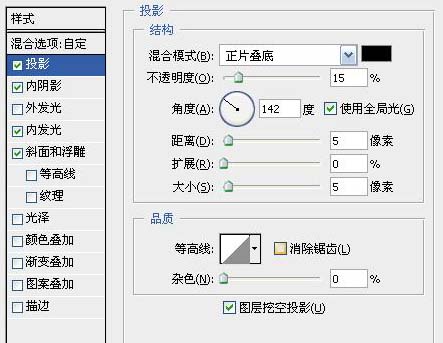 <圖13> |
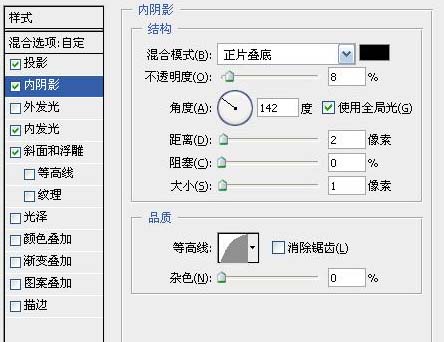 <圖14> |
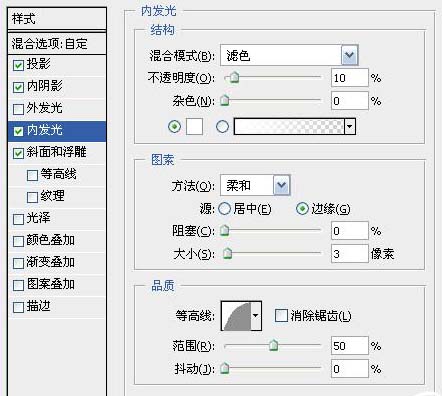 <圖15> |
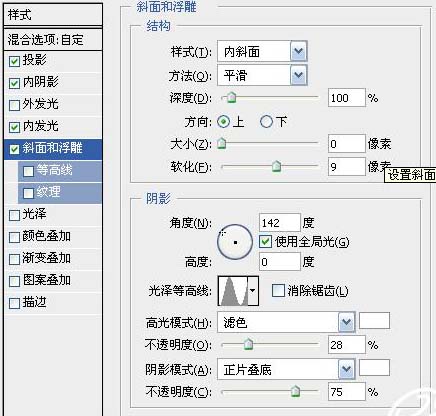 <圖16> |
| 最終效果: |
 <圖17> |
标签:
推薦設計

優秀海報設計精選集(8)海報設計2022-09-23

充滿自然光線!32平米精致裝修設計2022-08-14

親愛的圖書館 | VERSE雜誌版版式設計2022-07-11

生活,就該這麼愛!2022天海報設計2022-06-02
最新文章

5個保姆級PS摳圖教程,解photoshop教程2023-02-24

合同和試卷模糊,PS如何讓photoshop教程2023-02-14

PS極坐標的妙用photoshop教程2022-06-21

PS給數碼照片提取線稿photoshop教程2022-02-13








